
Owen Little
0
3418
509
 Imgur je úžasný web pro hostování vašich fotografií - to všichni víme. Díky jeho čistému rozhraní, úžasné komunitě a integraci se sociálními sítěmi je jedním z nejlepších míst na internetu hledat a zveřejňovat vaše obrázky. Chcete-li nahrát své fotografie, musíte ještě jít na web. Jen další záložka, která má otevřené právo?
Imgur je úžasný web pro hostování vašich fotografií - to všichni víme. Díky jeho čistému rozhraní, úžasné komunitě a integraci se sociálními sítěmi je jedním z nejlepších míst na internetu hledat a zveřejňovat vaše obrázky. Chcete-li nahrát své fotografie, musíte ještě jít na web. Jen další záložka, která má otevřené právo?
Ne nutně - bylo by mnohem hezčí mít možnost je nahrát z libovolné složky nebo místa ve vašem počítači, nebo dokonce z jakéhokoli webu, aniž byste museli kdykoli navštívit Imgur.
Rychlá poznámka: Uvědomujete si, jak rychle je Imgur již?

Možná si to neuvědomíte, ale nahrávání do Imguru je docela rychlé - působivě rychlé. Pokud kopírujete obrázek nebo sérii obrázků, můžete jednoduše kliknout v Imguru a stisknout Ctrl + V (vložit) a vaše fotografie bude nahrána rychleji, než můžete zjistit, jak to říct “Imgur” (což se mimochodem vyslovuje jako Image-er).
Kromě toho můžete také jednoduše přetahovat.
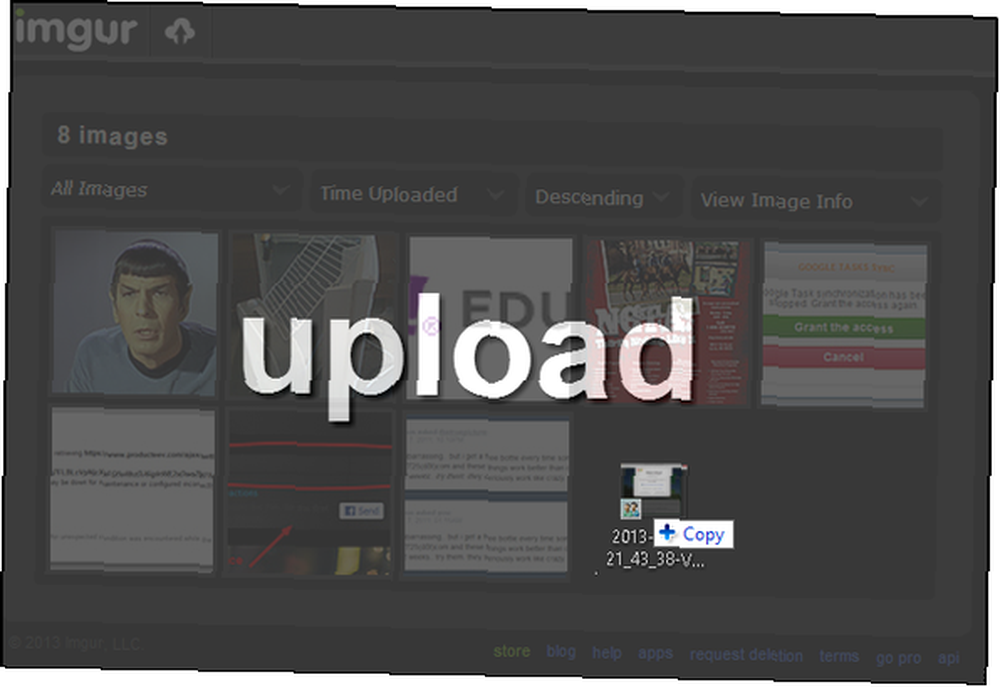
Imgur Uploader [Firefox]
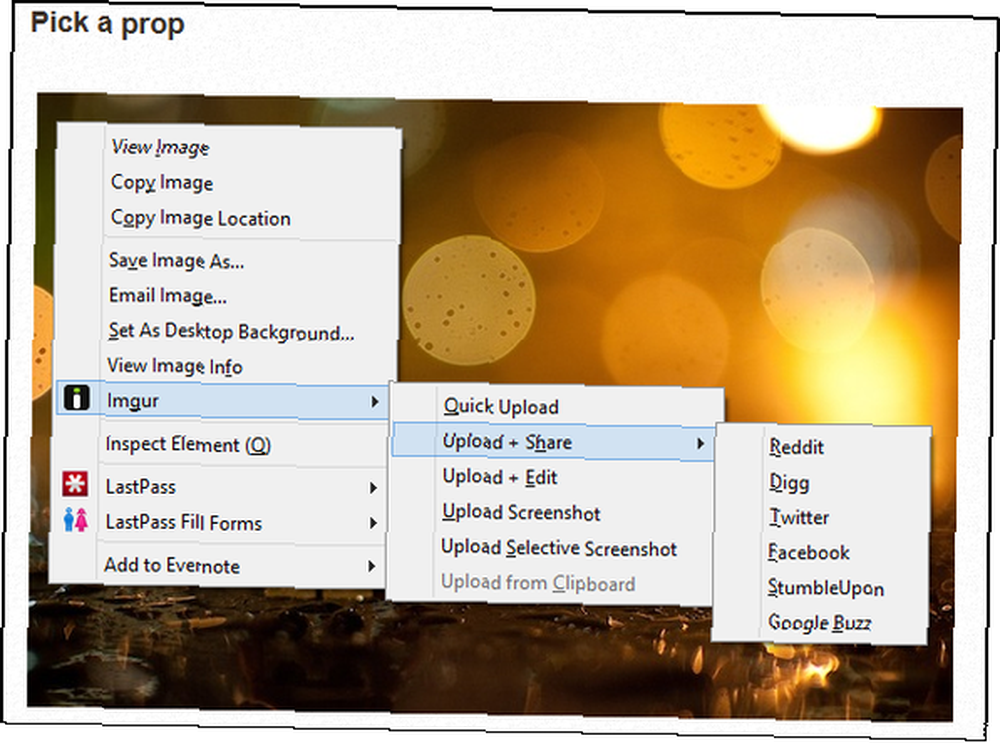
Pokud jste uživatelem Firefoxu, jedná se o rozšíření, které budete chtít přidat do své sbírky. Stačí kliknout pravým tlačítkem myši na obrázek, který chcete přidat do Imguru, vznášet se nad ním Imgur v kontextové nabídce a vyberte svůj výběr nahrávání.
- Rychlé nahrávání okamžitě nahraje fotografii do Imguru bez jakýchkoli doplňků.
- Nahrát + Sdílet stále se nahrává velmi rychle a navíc vám umožňuje sdílet některé z nejpopulárnějších sociálních sítí (i když si nejsem jistý, proč je Google Buzz stále k dispozici).
- Nahrát + Upravit Okamžitě jej nahraje a vezme vás do editoru Imguru. Nahrajte, upravujte a sdílejte své obrázky online pomocí Imgur, jednoduchého editoru obrázků. Nahrajte, upravujte a sdílejte své obrázky online pomocí Imguru, jednoduchého editoru obrázků. Každý potřebuje důstojného editoru obrázků. Jsou chvíle, kdy budete muset obrázky oříznout, otočit nebo provést jiné světelné úpravy. Jedním z online editorů obrázků, který můžete použít, je imgur…, který vám ušetří pár kliknutí navíc.
- Nahrát snímek obrazovky provede snímek obrazovky celé obrazovky.
- Nahrajte selektivní snímek obrazovky umožňuje vybrat libovolnou část obrazovky a nahrát ji. Všimněte si, že můžete také změnit velikost a přesunout výběr, což je příjemné.
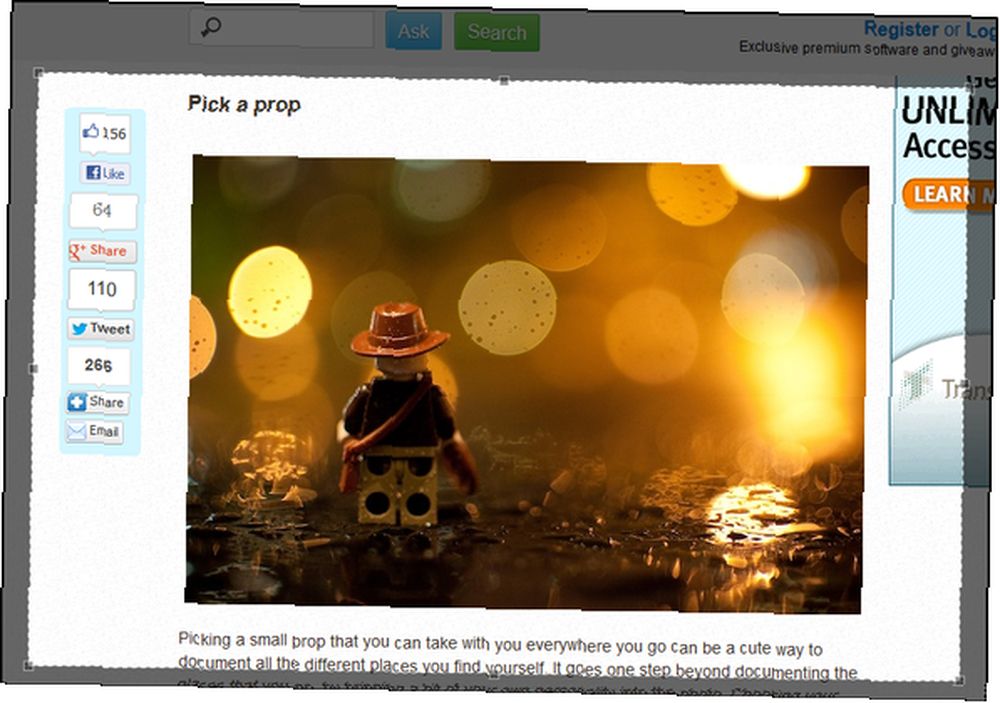
Nástroj pro nahrávání obrázků Imgur [Chrome]
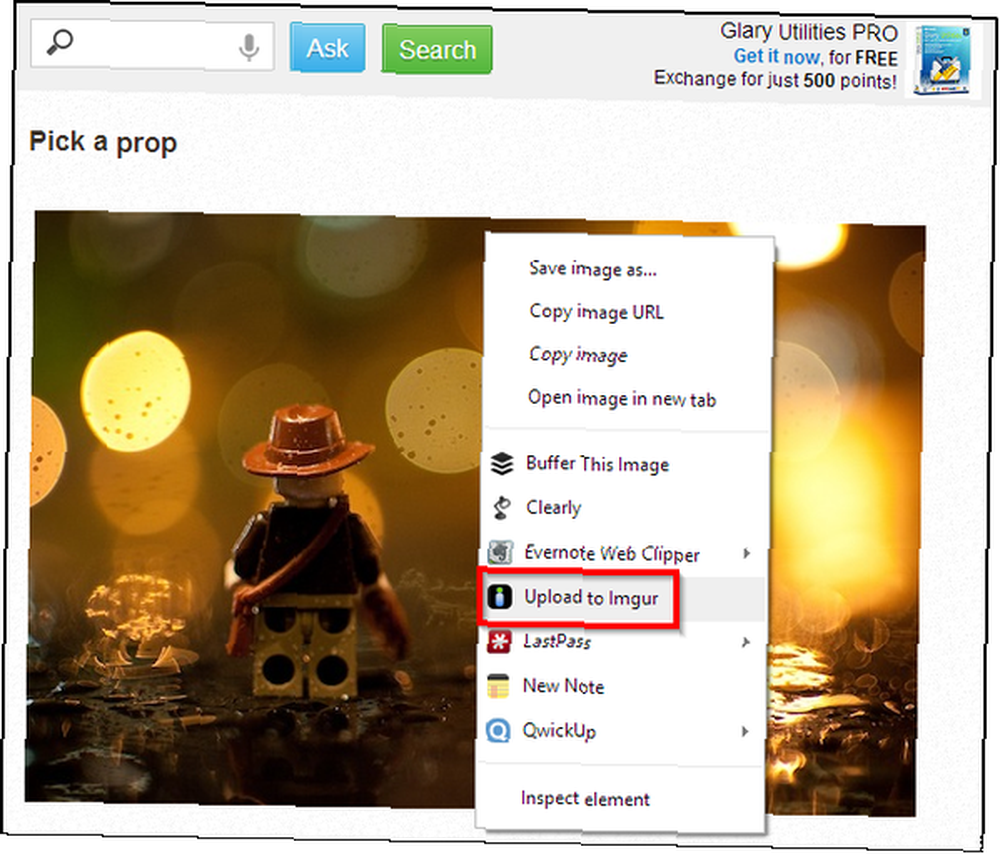
Verze prohlížeče Imgur Uploader pro Chrome (které nesdílejí stejného vývojáře) není zdaleka tak plně funkční, ale stále ještě dělá práci rychle. Jednoduše klikněte pravým tlačítkem na obrázek a klikněte na Nahrajte do Imguru v kontextové nabídce.
Další rozšíření Chrome nazvané Imgur, které Dave recenzoval imgur, je fantastické rozšíření Chrome pro nahrávání a sdílení fotografií imgur je fantastické rozšíření Chrome pro nahrávání a sdílení fotografií imgur je fantastický způsob sdílení fotografií z mnoha důvodů. Načítá se velmi rychle, snadno se používá a nemá všechna omezení, která mají některé jiné weby pro sdílení fotografií. Existuje…, je také dobrá volba.
Imgur Uploader [Adobe AIR - Windows, OS X, Linux]
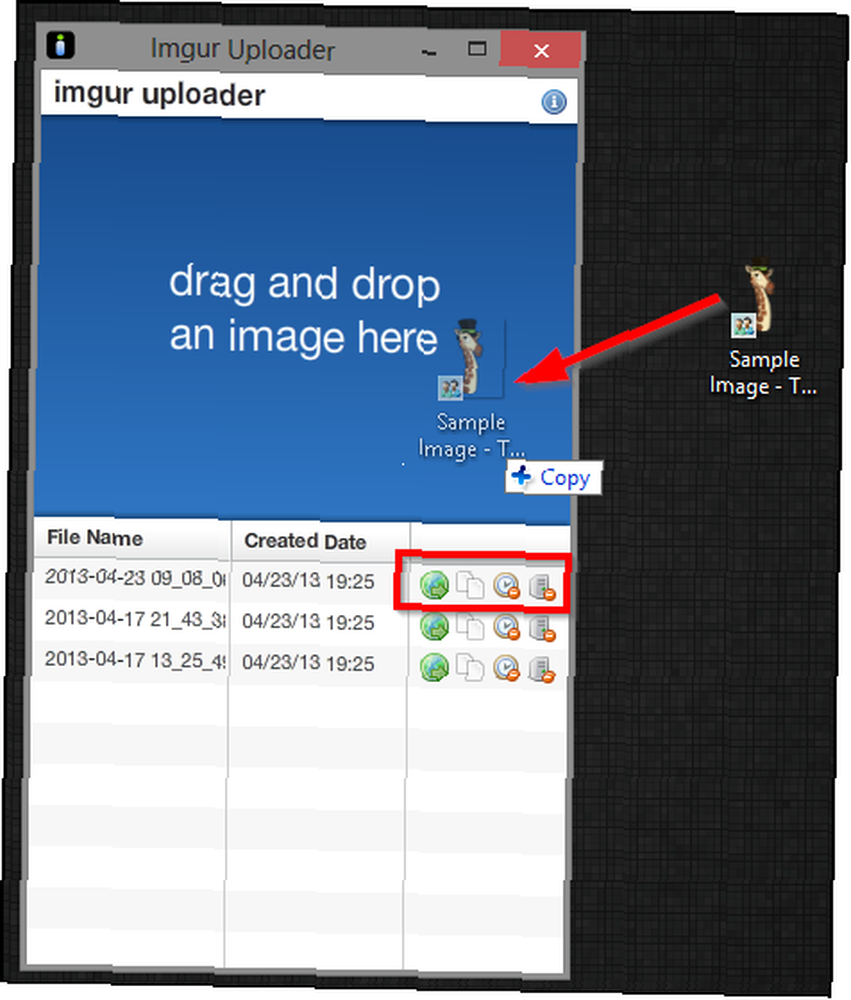
Pokud hledáte dobré řešení pro stolní počítače, zvažte tuto aplikaci Adobe AIR. Opravdu na tom není moc, ale to neznamená, že to nedělá skvělou práci. Je to jednoduché a někdy je to vše, co potřebujete. Jak říká velký modrý rámeček, vše, co musíte udělat, je přetáhnout fotografie na okno. Můžete však pouze přetahovat jeden fotografie najednou.
Pod modrým rámečkem je seznam všech nahraných fotek. Vpravo jsou čtyři ovládací prvky: “Zobrazit v prohlížeči”, “Zkopírujte URL do schránky” (Šikovný), “Smazat pouze z historie (místní)”, a “Odstranit obrázek z Imgur.com“.
MyImgur [Windows]
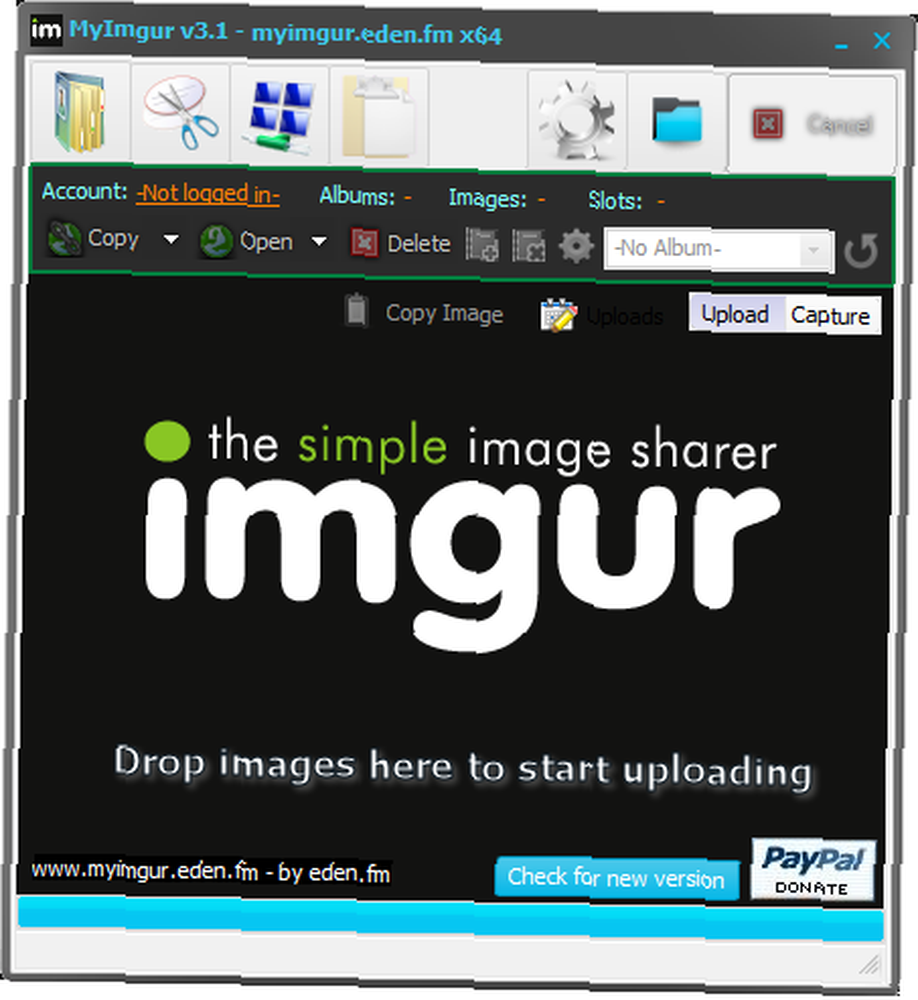
MyImgur je pravděpodobně nejvíce dostupný balíček Imgur pro stolní počítače. Rozhraní není špatné - je to mírně přizpůsobitelné a poměrně snadné se v něm pohybovat. Kromě toho, že se jedná o robustní stolní aplikaci Imgur, vyniká také drobnostmi, jako je tlačítko přímo v hlavním okně, aby zkontrolovala novou verzi. Její nastavení jsou samozřejmě plná věcí, které lze vyladit.
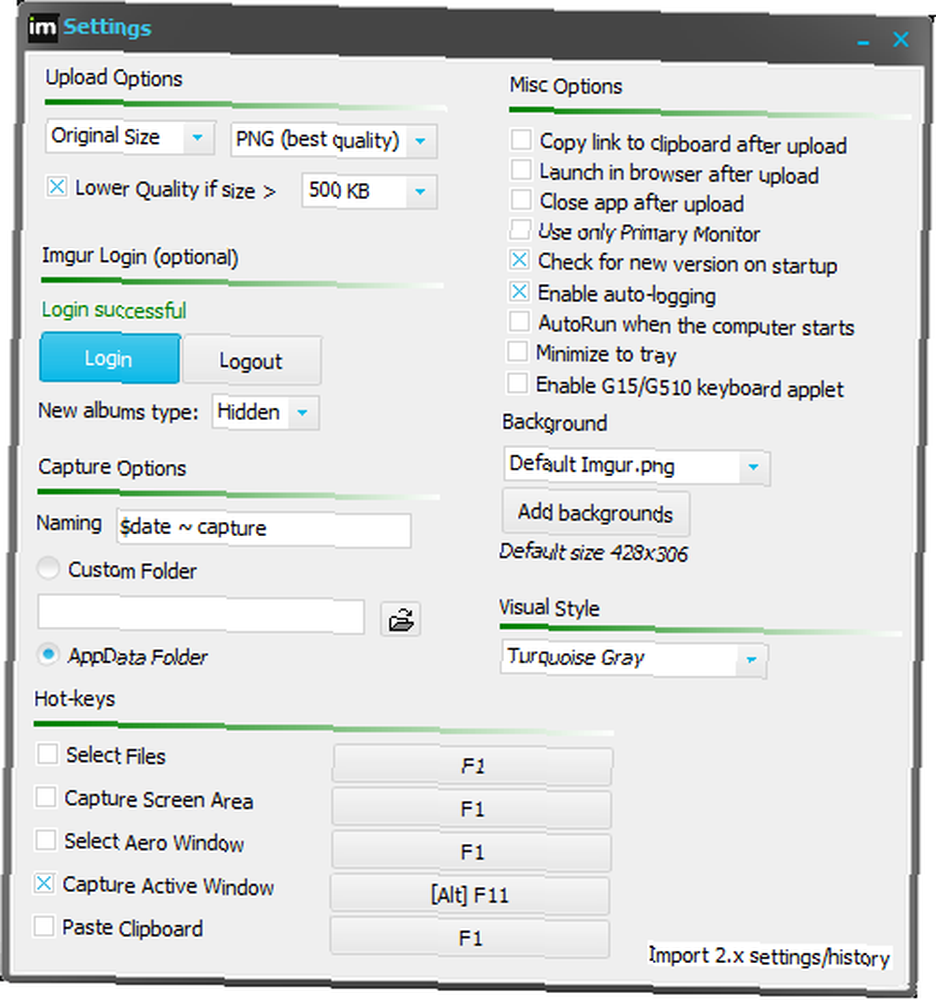
Jedna věc, kterou bych doporučil, je připojit váš účet Imgur k MyImgur - rozhodně to urychlí proces a umožní vám ukládat obrázky přímo na váš účet (samozřejmě).
Robustní aplikace Imgur by samozřejmě nebyla robustní bez položky kontextového menu. Kliknutím pravým tlačítkem na fotografii ji můžete odeslat přímo do Imguru
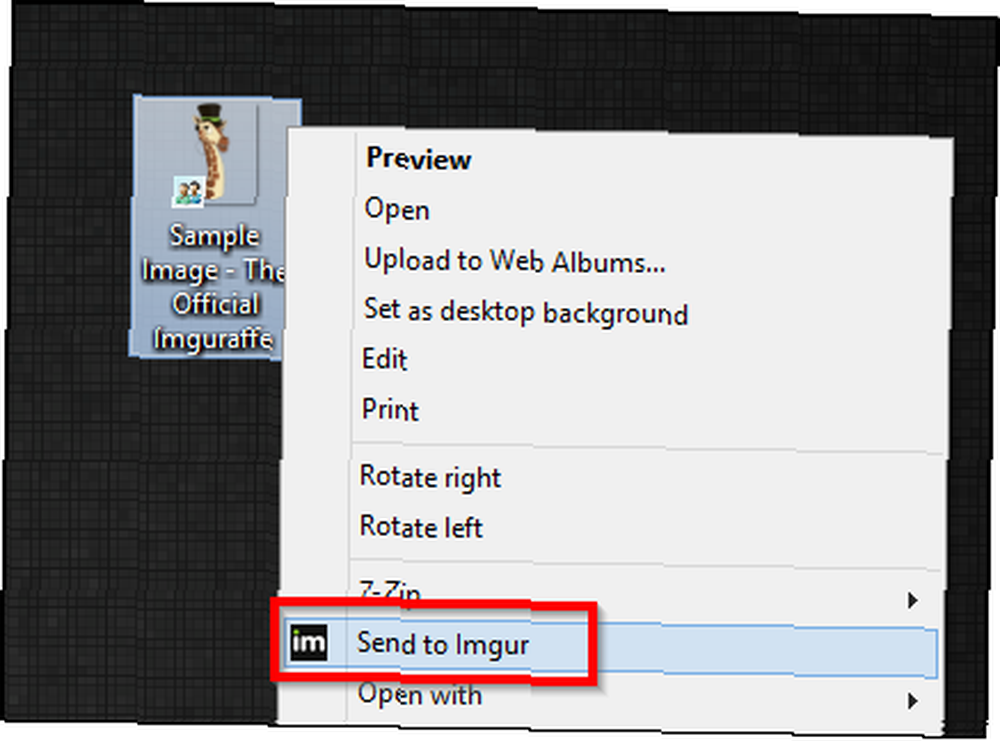
Kontextové menu Imgur Uploader - Send To Imgur [Windows]
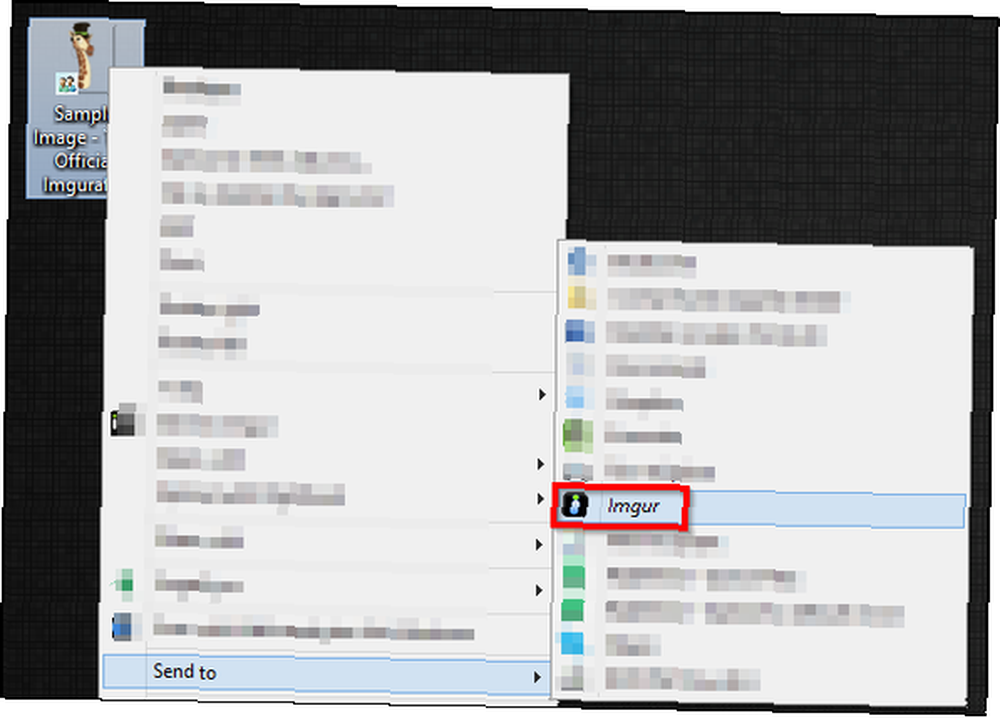
Pokud jsou aplikace MyImgur a aplikace Imgur Uploader AIR trochu nadměrné pro vaše potřeby, možná byste chtěli jednoduchost tohoto nástroje. Jednoduše přidá možnost poslat fotografii (i výběr fotografií) do Imguru dvěma kliknutími.
Všimněte si, že to lze provést kdekoli na tvém počítači.
Rightload [Windows]
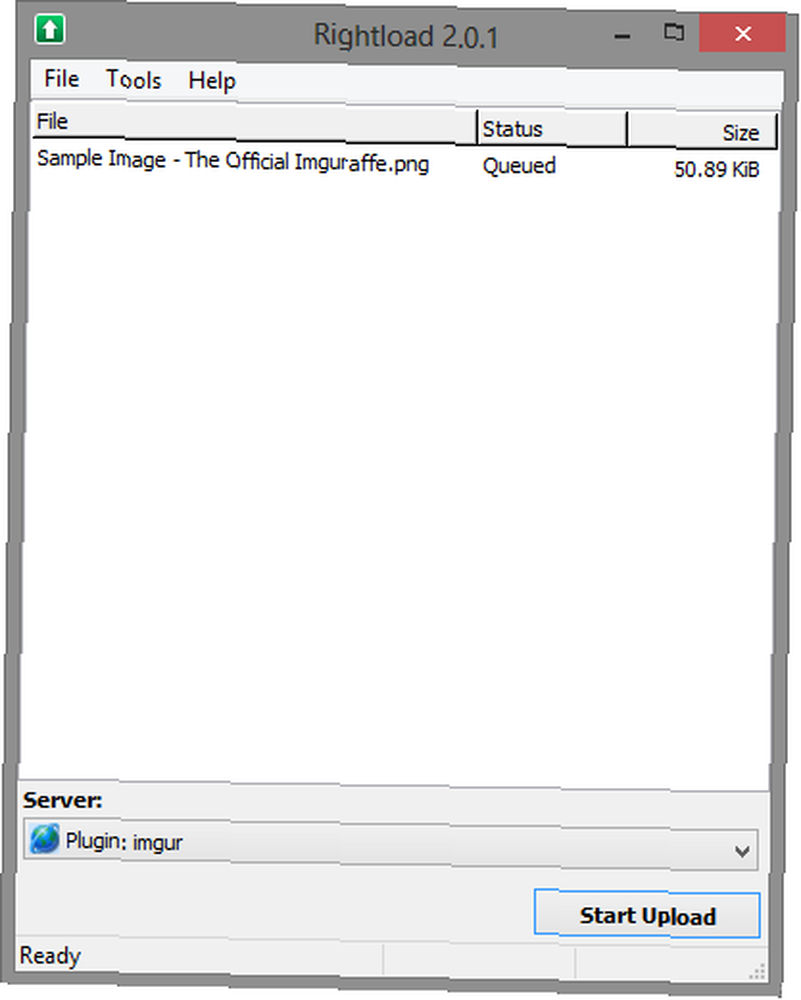
Rightload je kombinací tří dříve zmíněných aplikací pro stolní počítače. Můžete jednoduše přetahovat fotografie do okna, jako je aplikace Imgur Uploader AIR, ale má také několik nastavení (a v některých aspektech více funkcí), jako je MyImgur, a také zahrnovat položky kontextového menu..
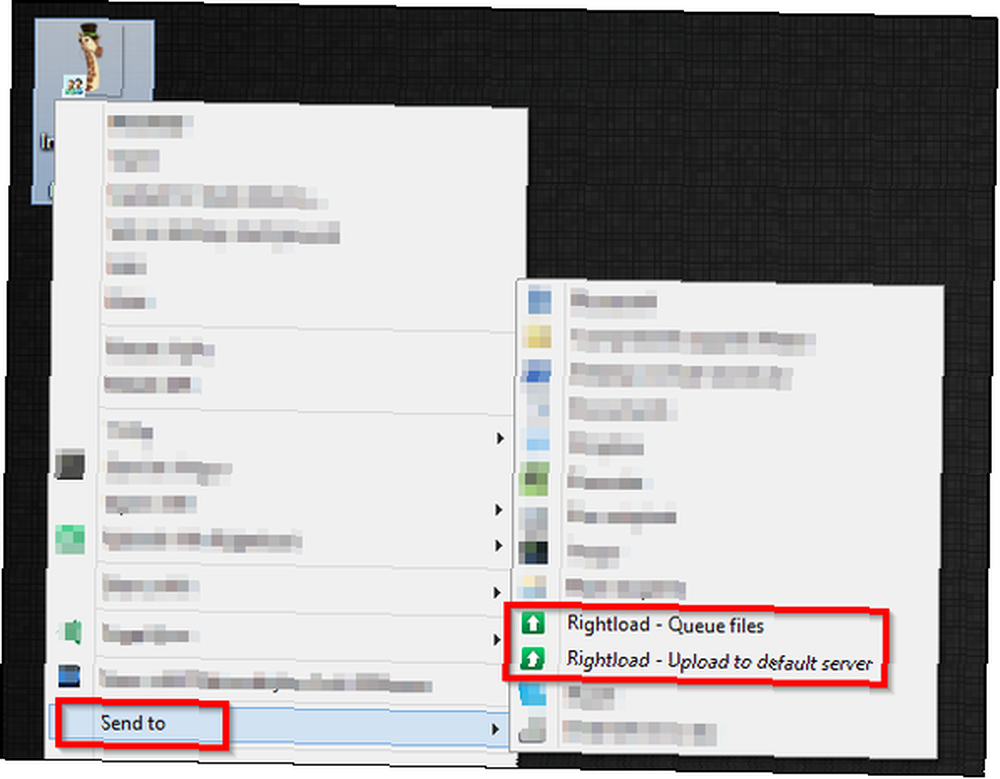
Rightload ve skutečnosti neúčtuje pouze Imguru jako ostatní v tomto článku. Při instalaci je plugin Imgur (spolu s několika dalšími) ve výchozím nastavení nainstalován, přestože vás upozorní před dokončením tohoto procesu, pokud nechcete nainstalovat pluginy (nechápu, proč byste to nechtěli).

Zahrnuje také několik nastavení, s nimiž se můžete pohrávat, i když výchozí hodnoty jsou pravděpodobně dostačující.
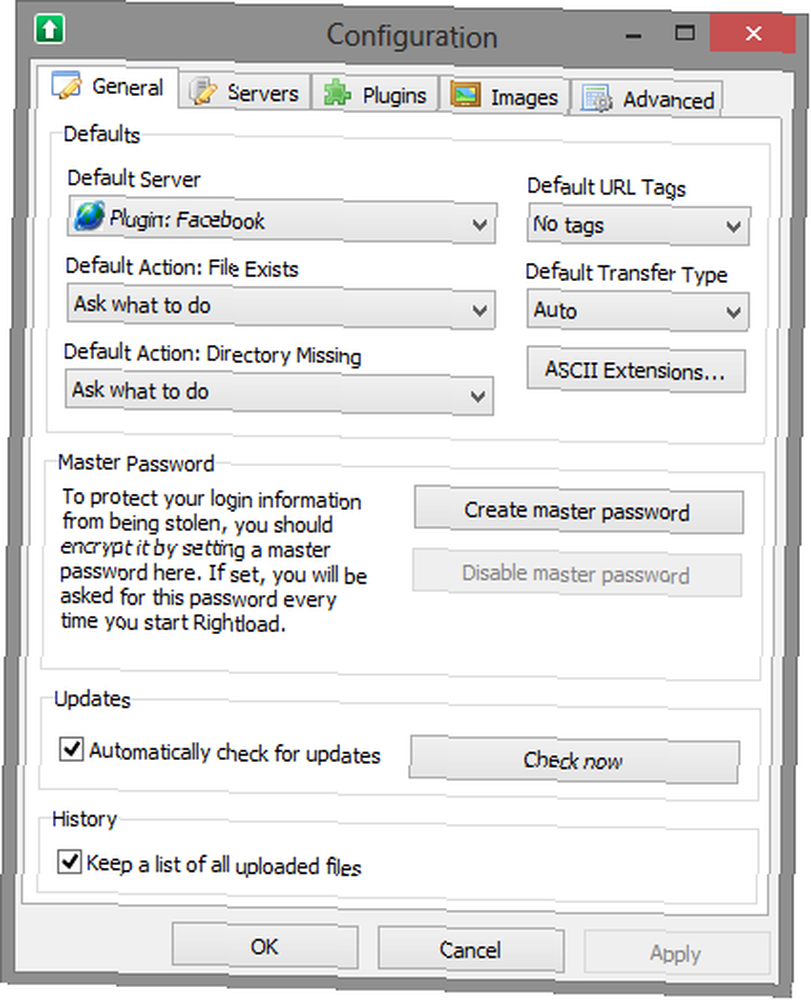
Nezapomeňte na aplikaci Screenshot
Používáte aplikaci pro snímání obrazovky? Pokud chcete použít Imgur k hostování online, měli byste zvážit, zda váš program pro snímky obrazovky již má schopnost poslat Imguru. Spousta programů to dělá a stále více integruje Imgur.
Příklady aplikací, které to dělají, jsou Greenshot 3 Light & Simple Ways to Screenshots Snap 3 Light and Simple Ways to Screenshots Snap Snaping screenshots je něco, co každý musí udělat jednou za čas. Existuje celá řada nástrojů pro snímání obrazovky - některé velmi silné a nákladné a jiné lehčí a levnější. Ale přiznejme si to ... (můj současný oblíbený), Gyazo Použijte Gyazo pro okamžité sdílení screenshotů online Použijte Gyazo pro okamžité sdílení snímků online, ShareX ShareX je jedním z nejoblíbenějších nástrojů pro sdílení obrazovky a sdílení [Windows] ShareX je jedním z Většina plně funkčních nástrojů pro sdílení obrazovky a sdílení [Windows] ZScreen a ZUploader se spojily a vytvořily jedno z nejúčinnějších a nejspolehlivějších řešení sdílení, zejména snímky obrazovky, ale také téměř cokoli jiného, na co si vzpomenete. ShareX může nahrávat více než snímky obrazovky ... a Hyperdesktop Hyper Desktop: Získejte screenshoty online v žádném okamžiku [Windows] Hyper Desktop: Získejte screenshoty online v žádném okamžiku [Windows]. Ale jak jsem řekl, existuje spousta nástrojů, které to dělají, takže se rozhlédněte a najděte ten pravý pro vás.
Tip: K rychlému přihlášení se použijte Správce hesel
Ačkoli to neplatí pouze pro Imgur, jedna věc, která skutečně urychluje proces používání služeb a jejich připojení k jiným službám nebo aplikacím, je schopnost automatického přihlášení po návštěvě přihlašovací stránky. Já osobně používám LastPass LastPass Premium: Dopřejte si nejlepší správu hesel, jaké kdy jste [Odměny] LastPass Premium: Dopřejte si nejlepší správu hesel, které jste kdy [Odměny] Pokud jste nikdy neslyšeli o LastPass, omlouvám se, že máte žil pod skálou. Čtete však tento článek, takže jste již udělali krok správným směrem. LastPass ... a opravdu nemysli na to, kolik času mi to vlastně ušetří.
Takže pokud již nepoužíváte LastPass nebo správce hesel, který je s ním srovnatelný (jako Dashlane Dashlane - Správce nových hesel, Form Filler a Online Shopping Assistant Dashlane - Správci nových hesel, Form Filler a Online Shopping Assistant, pokud už jste vyzkoušeli několik správců hesel, pravděpodobně jste se naučili očekávat drsnost okolo okrajů. Jsou to solidní, užitečné aplikace, ale jejich rozhraní mohou být příliš složitá a nepohodlná. Dashlane nejenže redukuje ... nebo Roboform RoboForm Desktop - Udržujte svá hesla v bezpečí RoboForm Desktop - Udržujte svá hesla v bezpečí Pokud používáte pro každý web jiné heslo, jak si je budete moci kdykoli pamatovat? Samozřejmě, a to je to, kde přichází správce hesel, kde stačí ...), to je něco, co je třeba zvážit. Tohle není hlavní důvod, proč mít správce hesel, v žádném případě, ale je to určitě hezký požitek.
Závěr
Možná jste si všimli, že kromě rozšíření prohlížeče a aplikace Imgur Uploader Adobe AIR tento článek postrádal aplikace v oblastech Mac a Linux. Není tomu tak proto, že nejsou k dispozici, i když je jich méně - je to prostě proto, že nemám prostředky k jejich testování a přezkoumání. Doporučuji podívat se na stránku Aplikace Imgur pro nástroje, jako je Imguru (upload příkazového řádku OS X), Widget Dashboard OS X a ImgurBar (pro Mac) a Imgur Bash Screenshot Utility (pro Linux).
Nyní jste připraveni nahrát všechny fotografie, které vaše srdce touží, do Imguru. Máte nějaké další nástroje, které používáte pro Imgur? Co si myslíte o použití Imguru jako místa pro hostování obrázků? Dáváte přednost alternativní 6 Imgur alternativ pro nahrávání a sdílení obrázků 6 Imgur alternativ pro upload a sdílení obrázků Je snadné zapomenout, že hostitelé obrázků zdarma jsou stále životaschopnou a užitečnou službou pro mnoho lidí online. Prakticky každý klient IM a SMS podporuje odesílání obrázků. E-mail samozřejmě také. ? Nebo jste Imgur fanatik? Rádi bychom, abyste se podělili o své myšlenky a jakékoli další tipy, které byste ohledně Imguru mohli mít.
Image Credits: Nahrajte složku s fotografiemi přes Shutterstock, logo Imgur přes Wikimedia Commons











